Cara Membuka dan Mengunci Layar Android dengan Suara
Dalam era modern seperti sekarang ini, kita memang dihadapkan pada berbagai inovasi dan fitur menarik dalam dunia teknologi, tak terkecuali dalam dunia ponsel pintar. Kali ini inwepo akan berbagi tips bagaimana menggunakan Google Assistant untuk mengunci layar serta membuka layar.
Ponsel Android saat ini memang seakan terlihat mendominasi dalam pasar smartphone. Ya, karena memang fiturnya yang banyak dengan segudang inovasi baru setiap harinya, juga di dukung dengan banyaknya produsen yang memproduksi ponsel Android. Jadi tak heran jika pengguna Android menjamur dimana-mana.
Dari kualitas memang Android lebih unggul serta harganya yang terjangkau membuat Android jadi lebih diminati. Nah, berbicara mengenai Android pasti kita menggunakannya dalam kehidupan sehari-hari untuk menyimpan data, bermain game, ataupun mencoba fitur-fitur baru yang mungkin belum pernah kamu coba sebelumnya.
Salah satu fitur menarik yang ada pada Android adalah Google Assistant. Assistant pintar milik Google ini mampu mendukung berbagai aktifitas yang kita lakukan di smartphone. Untuk itu kali ini inwepo akan membagikan tips sederhana bagaimana cara mengunci layar dan menghidupkannya dengan Google Assistant.
Video Tutorial:

Langkah:
1. Download dan install terlebih dahulu aplikasi OFF+ di Play Store dan juga aplikasi Google Assistant Command.
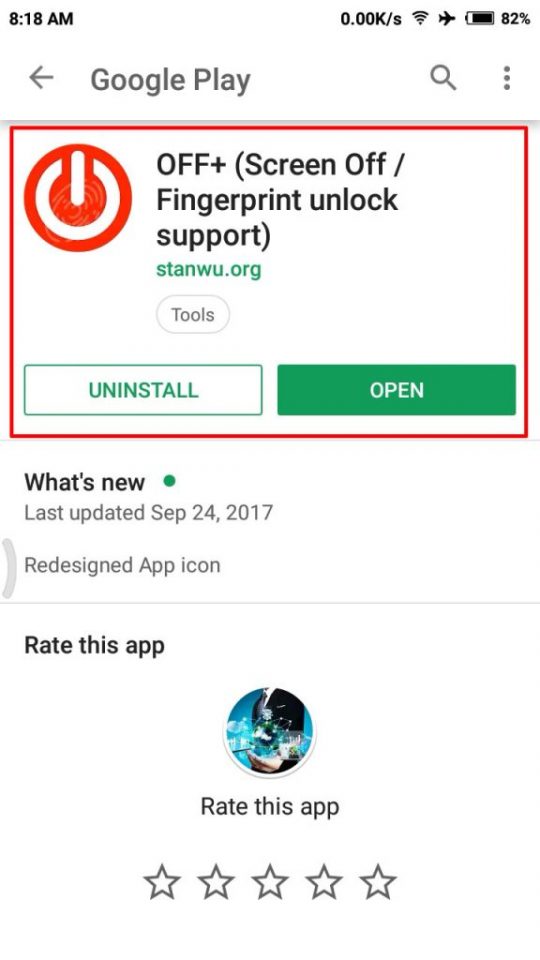
2. Buka aplikasi Google Assistant Command kemudian tap 3 titik yang berada di pojok kanan atas untuk menampilkan opsi menu yang lain.
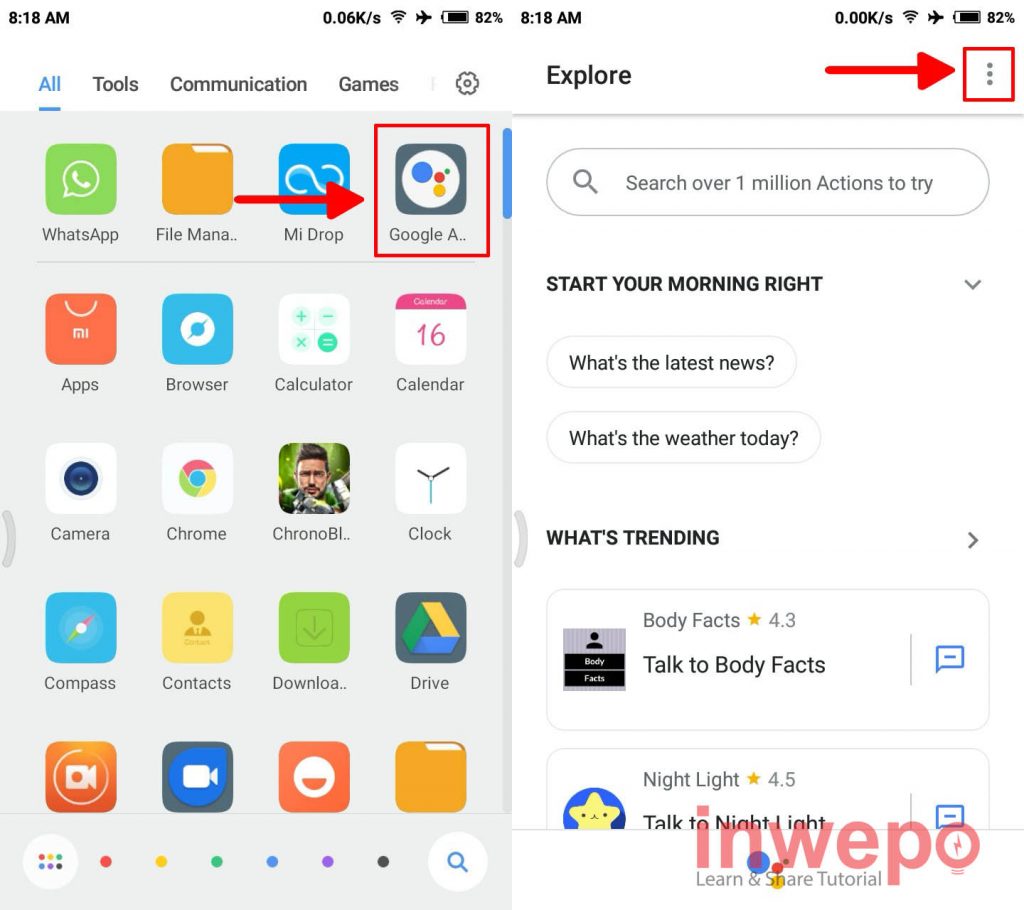
3. Selanjutnya pilih menu Settings kemudian pilih lagi menu Routines.
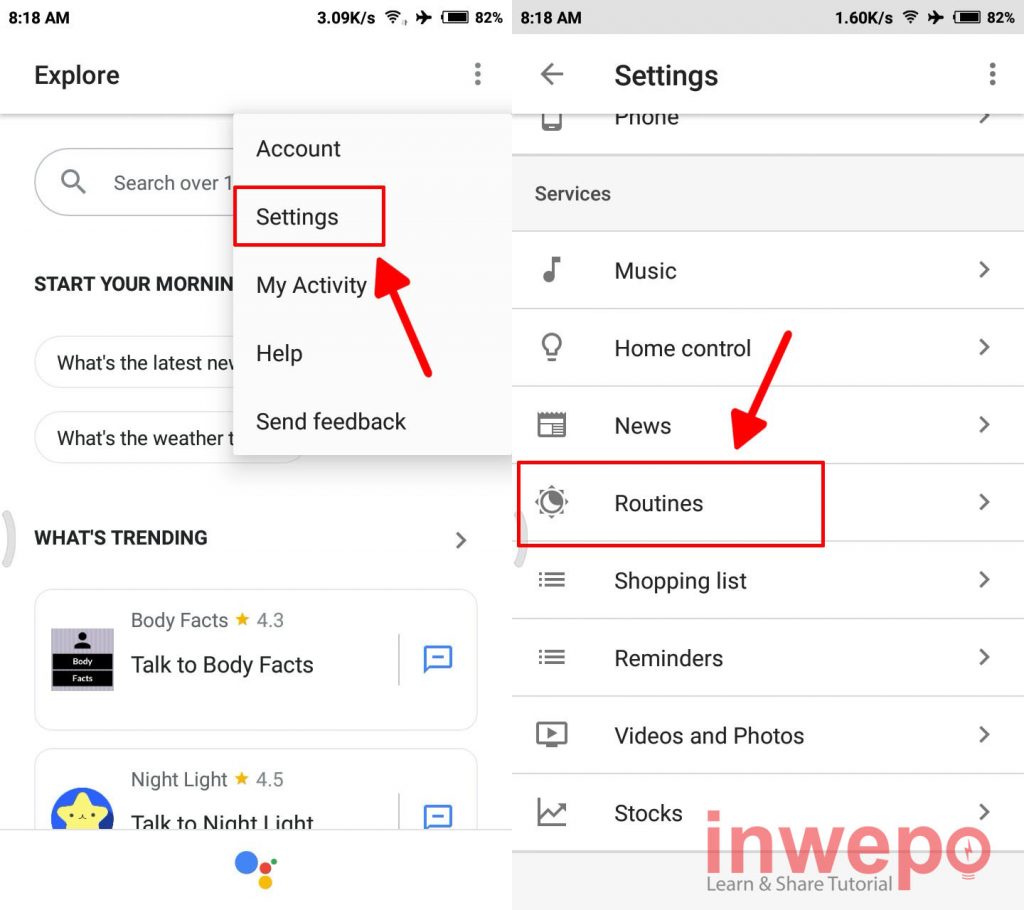
4. Tap ikon plus di bawah untuk mulai menambahkan perintah untuk Google Assistant. Tap Add Commands untuk menambahkan perintah acak yang kamu buat sendiri.
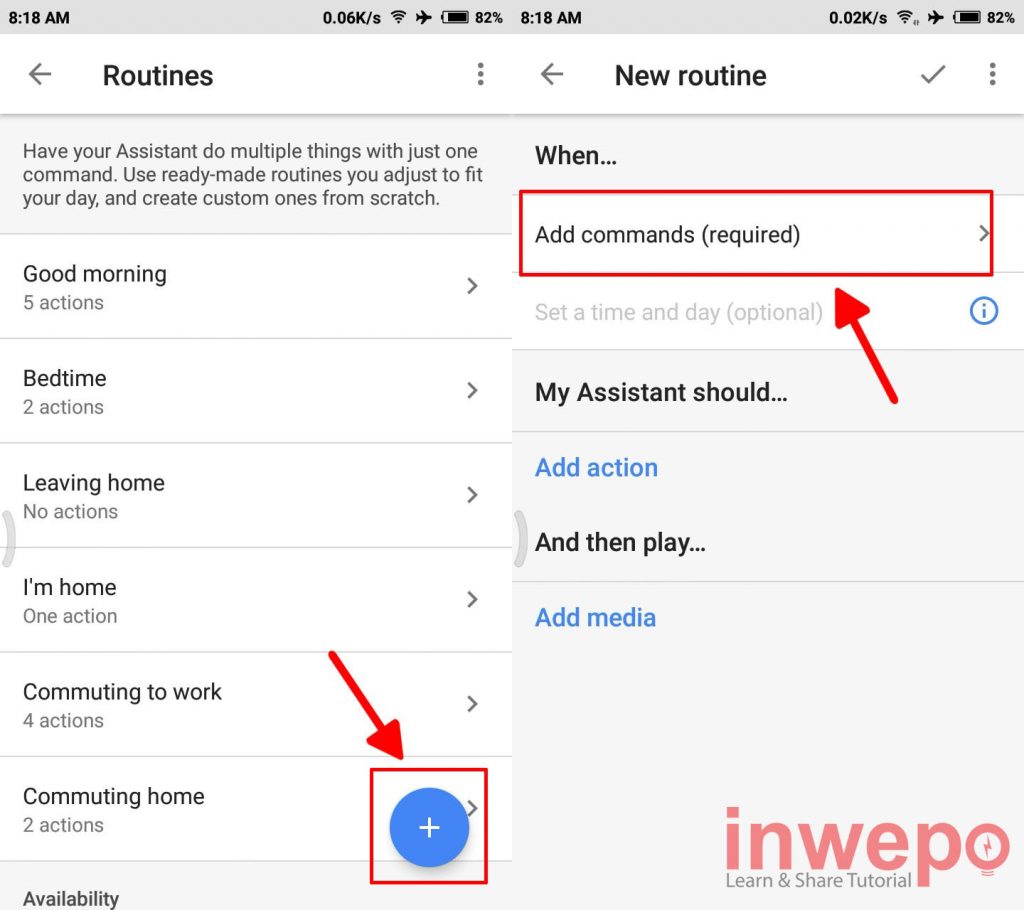
5. Tuliskan kalimat perintah yang akan kamu gunakan untuk menonaktifkan misalnya “Sleep my phone“. Selanjutnya pilih Add Action untuk menambahkan perintah aksi.
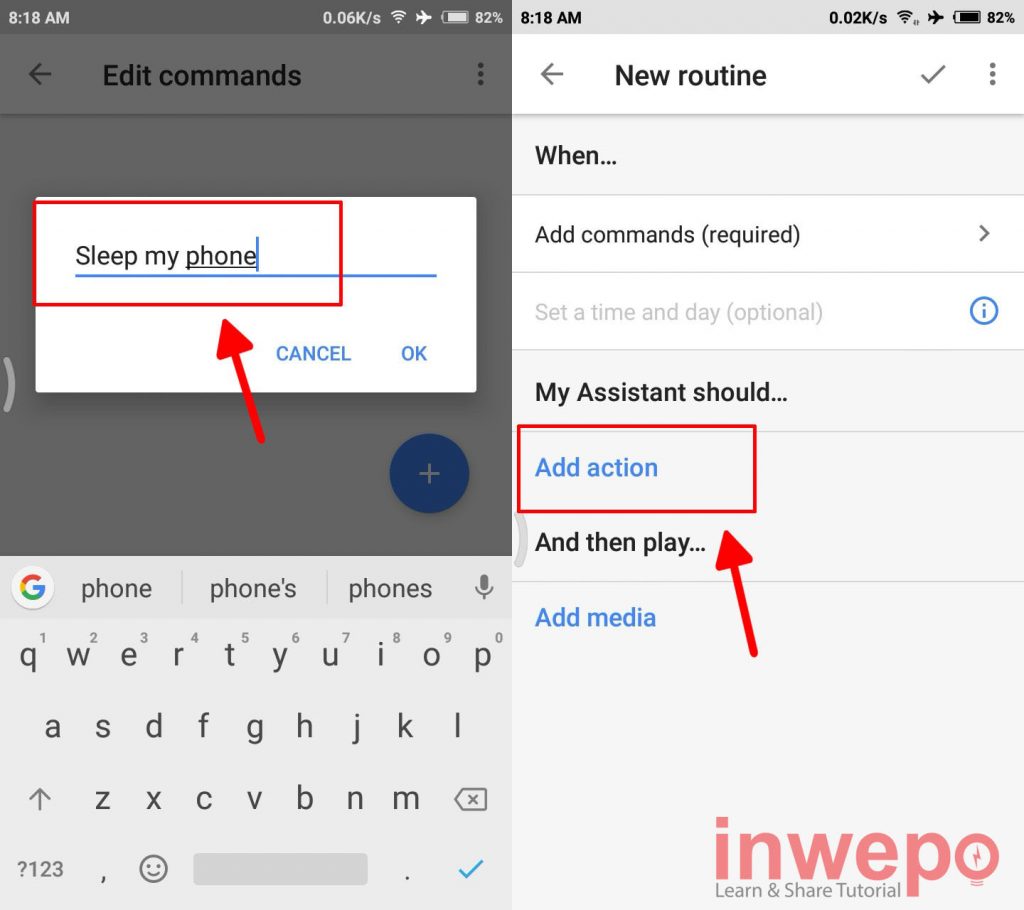
6. Karena kita menggunakan aplikasi OFF+ jadi tuliskan perintah “Open OFF+”. Jika semua sudah di setting sekarang buka aplikasi Google.
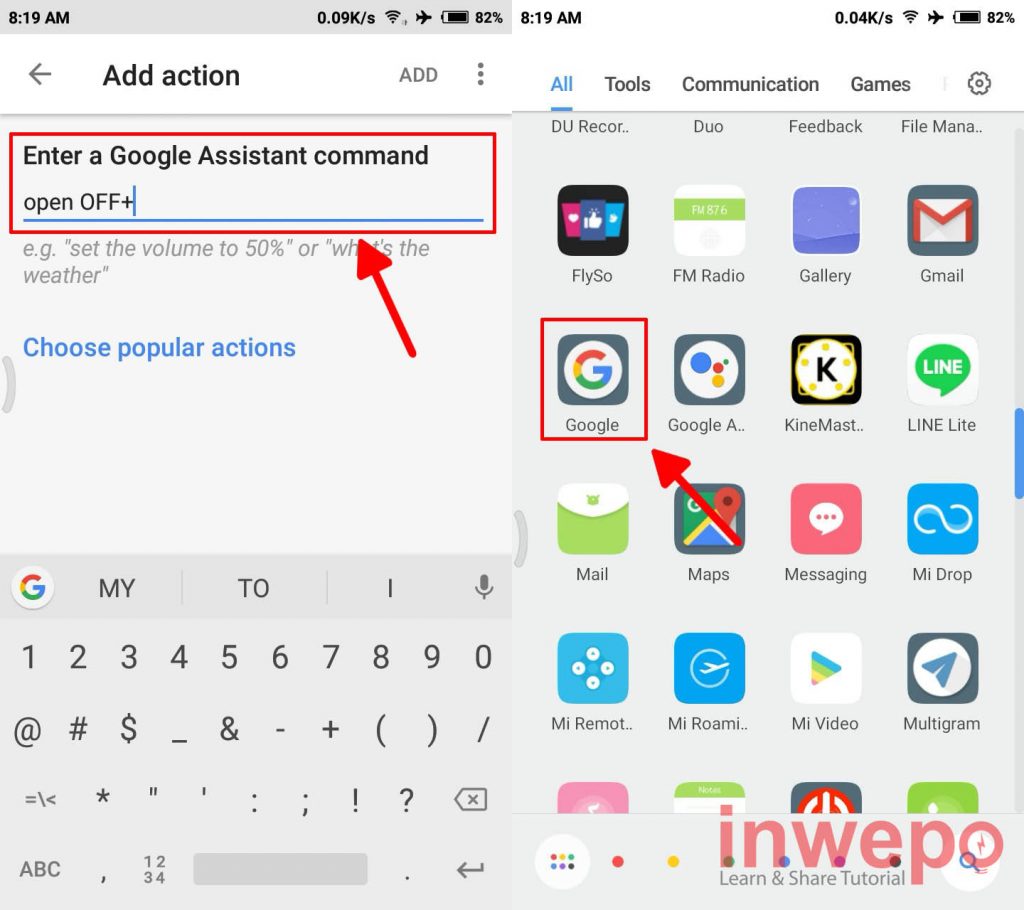
7. Pilih menu More yang berada di pojok kanan bawah kemudian pilih Settings.
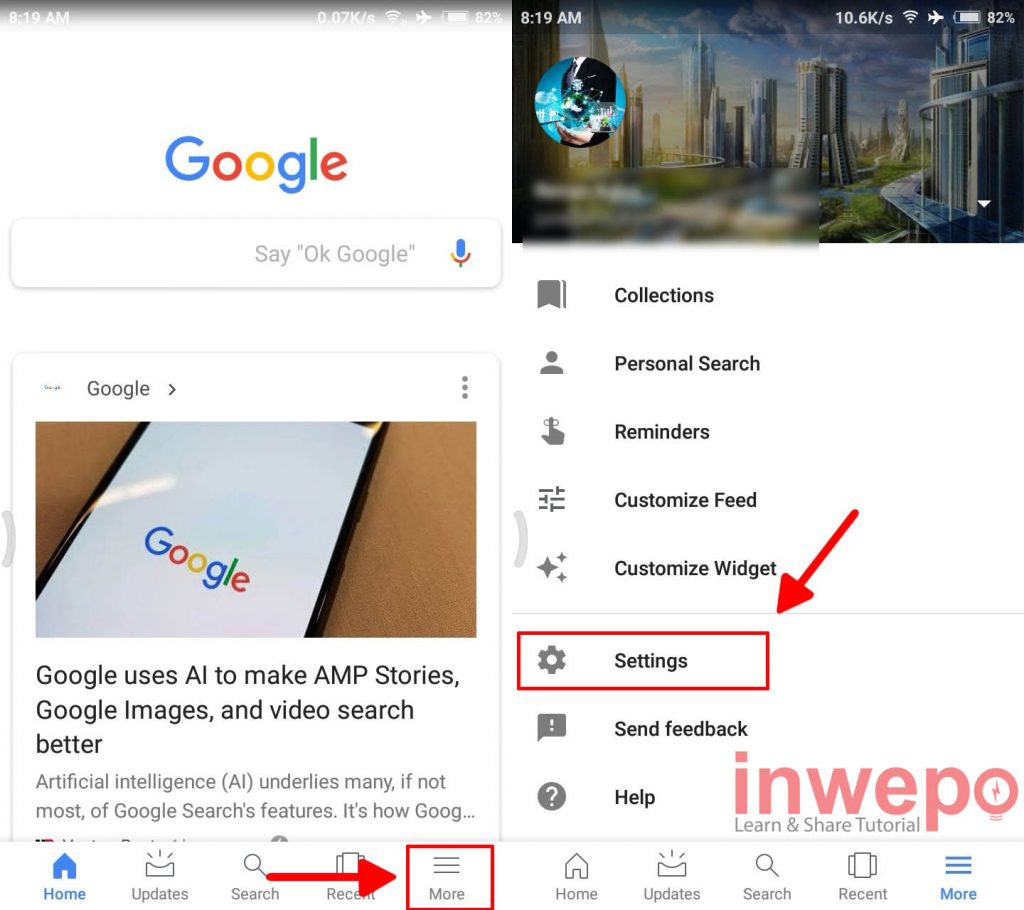
8. Pilih menu Voice kemudian pilih lagi menu Voice Match.
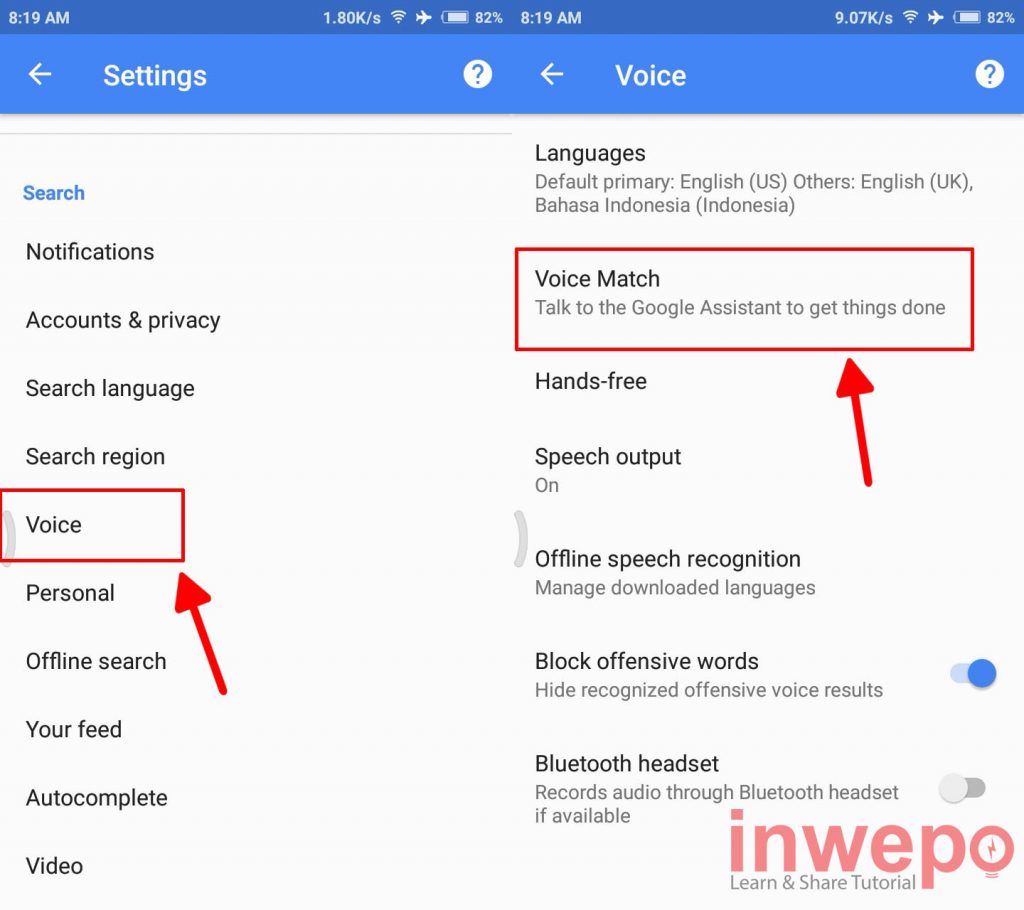
9. Aktifkan Access with Voice Match, jika sudah kamu bisa coba test dengan mengucapkan “Sleep my phone” pada Google Assistant. Maka layar akan secara otomatis nonaktif dan untuk mengaktifkan kamu cukup mengucapkan “Ok Google”.
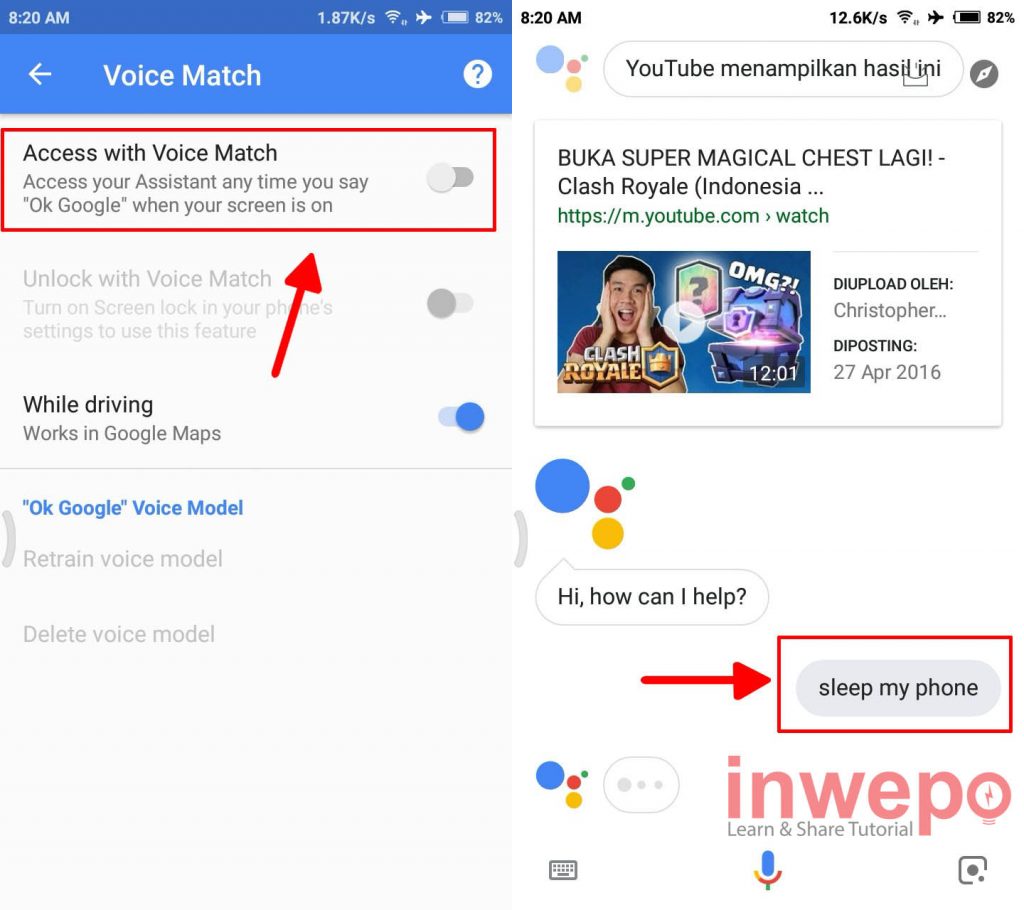
Demikian tutorial cara membuka dan mengunci layar Android dengan suara. Semoga bermanfaat.


















